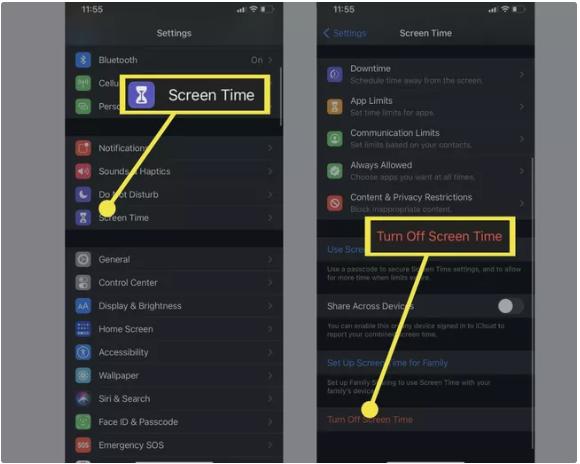Anoche, mientras usaba una aplicación, no supe cuándo me quedé dormido. Cuando me desperté y vi que mi teléfono estaba encendido y la aplicación aún se estaba ejecutando, vi el tiempo de pantalla de la aplicación. De alguna manera, quiero borrar el tiempo que pasé en la aplicación y desactivar el tiempo de pantalla en el futuro.
El problema es restablecer los datos del tiempo de pantalla después de dejar la aplicación encendida durante la noche. La pregunta principal es cómo borrar el historial del tiempo de pantalla o cómo eliminar el historial del tiempo de pantalla. Puedes consultar esta guía para aclarar tus preguntas sobre el historial del tiempo de pantalla. La guía responderá a tus preguntas y te proporcionará formas de eliminar el historial. Comencemos.
Parte 1: ¿Puedes Borrar el Historial del Tiempo de Pantalla?
Parte 2: 3 Maneras de Borrar el Historial del Tiempo de Pantalla
- Forma 1: Cómo Borrar Datos del Tiempo de Pantalla con la Configuración de iOS
- Forma 2: Cómo Borrar Datos del Tiempo de Pantalla con Mac
- Forma 3: Cómo Borrar Datos del Tiempo de Pantalla con PassFab iPhone Unlock
Parte 3: Restablecer el Código de Tiempo de Pantalla en iPhone e iPad
Parte 4: Preguntas Frecuentes sobre Cómo Borrar los Datos del Tiempo de Pantalla
Parte 1: ¿Puedes Borrar el Historial del Tiempo de Pantalla?
Tener tiempo de pantalla es rastrear el tiempo que pasamos en una computadora o teléfono. Ayuda a aquellos que quieren reducir el tiempo dedicado a estos dispositivos. Con estas configuraciones, uno puede limitar el tiempo en aplicaciones específicas dentro del dispositivo.
La respuesta a la pregunta ¿puedes borrar el historial del tiempo de pantalla para una aplicación específica? es NO. No puedes borrar el historial del tiempo de pantalla para una sola aplicación. Borrar el historial eliminará todos los datos del tiempo de pantalla de todas las aplicaciones.
Parte 2: 3 Maneras de Borrar el Historial del Tiempo de Pantalla
Como se mencionó, es posible borrar el historial del tiempo de pantalla. No permite borrarlo para una aplicación específica, sino que se aplica a todas. Hay muchas formas de borrar el historial del tiempo de pantalla. Veamos las mejores formas de responder a tu pregunta sobre cómo borrar los datos del tiempo de pantalla.
Forma 1: Cómo Borrar Datos del Tiempo de Pantalla con la Configuración de iOS
La pregunta principal relacionada con el historial del tiempo de pantalla es cómo borrar el historial del tiempo de pantalla. No puedes borrar solo parte del historial del tiempo de pantalla. O lo restableces todo o no lo haces. Es posible eliminar completamente el historial apagando el tiempo de pantalla. Si es necesario, también puedes volver a encenderlo, pero recuerda que se aplica a todo. Después de apagar el tiempo de pantalla, se borran todos los datos del tiempo de pantalla.
El tiempo de pantalla es una característica de los dispositivos iOS que te permite realizar un seguimiento del tiempo de pantalla de las aplicaciones. Puedes eliminar los datos dentro de la función apagando la función. Las funciones del tiempo de pantalla ya no registrarán el tiempo de tus aplicaciones después de apagarlas. Debes seguir los siguientes pasos para apagar la función en tu dispositivo.
En primer lugar, ve a Configuración.
Cuando desplazas hacia abajo, verás Tiempo de pantalla.
Toca Tiempo de pantalla y ahí, en la parte inferior, encontrarás la opción para apagarlo.
Toca apagar el tiempo de pantalla y confirma.
Disfruta, ahora estás libre del seguimiento del tiempo de pantalla en tus aplicaciones.

Forma 2: Cómo Borrar Datos del Tiempo de Pantalla con Mac
Aquí tienes la guía para encontrar cómo borrar los datos del tiempo de pantalla con una Mac.
- Elige el menú de Apple.
- Ve a Preferencias del Sistema.
- Haz clic en Tiempo de Pantalla en las preferencias.
- Toca Desactivar en la esquina superior derecha.
Forma 3: Cómo Borrar Datos del Tiempo de Pantalla con PassFab iPhone Unlock
El tiempo de pantalla está ahí para limitar el tiempo que pasas en pantalla con las aplicaciones. ¿Estabas buscando cómo borrar el historial del tiempo de pantalla? ¿Olvidaste el código de tiempo de pantalla? ¿No sabes cómo borrar el historial del tiempo de pantalla con una contraseña olvidada? PassFab iPhone Unlock te ayuda a hackear el tiempo de pantalla en poco tiempo. Puedes cambiar el código de tiempo de pantalla o quitarlo con acceso al tiempo de pantalla. Puedes restablecer tu iPhone sin un código de acceso y puedes usar el iPhone libremente. Aquí tienes los pasos a seguir para hacer todas las cosas mencionadas:
Paso 1: Iniciar el software
-
Inicia PassFab iPhone Unlock en tu dispositivo.
-
Haz clic en "Quitar código de tiempo de pantalla".

Paso 2: Conectar tu dispositivo a la computadora
Después de iniciar el proceso, conecta el dispositivo a la computadora mediante un cable USB.

Paso 3: Quitar el código de tiempo de pantalla
-
Después de conectar, desactiva Buscar mi iPhone si está activado. Ahora, simplemente haz clic en el botón "Iniciar eliminación" para iniciar el proceso.

-
Espera un tiempo hasta que se complete.
-
Después de la eliminación exitosa de la contraseña, configura tu dispositivo. Mientras configuras el código de tiempo de pantalla, selecciona "Configurar más tarde en Configuración".

Parte 3: Restablecer el código de tiempo de pantalla en iPhone y iPad
El código de tiempo de pantalla es una protección adicional que no permite que otros cambien tus tiempos de pantalla. Si olvidaste la contraseña de tu tiempo de pantalla, no te preocupes; hay formas de manejarlo. Apple iCloud puede ayudarte con eso, y si eso no resuelve tu problema, no te preocupes. Pass Fab iPhone Unlocker te ayuda con eso. Puedes omitir el código a través de él y cambiar o restablecer tu tiempo de pantalla fácilmente.
Parte 4: Preguntas frecuentes sobre cómo eliminar los datos del tiempo de pantalla
1. ¿Cómo eliminar los datos del tiempo de pantalla en un iPad?
Puedes desactivar el tiempo de pantalla en el iPad de la misma manera que en el dispositivo iPhone. Ve a tiempo de pantalla en configuración y luego desactiva el tiempo de pantalla. Esto apagará el tiempo de pantalla en todas tus aplicaciones y eliminará el historial del tiempo de pantalla.
2. ¿Cómo puedo eliminar un sitio web del Tiempo de pantalla?
Selecciona el sitio web y haz clic en el botón de eliminar en la lista para eliminar el sitio web permitido de mi tiempo de pantalla.
3. ¿Cómo programar el tiempo de inactividad?
El tiempo de pantalla proporciona una opción para programar el tiempo de inactividad, en el que solo puedes usar aplicaciones permitidas. Actívalo tocando "Tiempo de inactividad" en la página principal de Tiempo de pantalla. Recibirás una notificación cuando llegue el tiempo de inactividad y no permitirá que los iconos de las aplicaciones se vuelvan grises.
4. ¿Cómo ver informes?
Toca la opción de informes en la parte superior de la pantalla de tiempo para ver informes de hoy o de los últimos siete días. Si tienes varios dispositivos, te permite elegir los dispositivos. El gráfico muestra el tiempo dedicado a las aplicaciones o al dispositivo y otra información.
Conclusión
Si buscas la respuesta a si puedes eliminar el historial del tiempo de pantalla, la respuesta es sí. El artículo te ayudará si quieres saber cómo eliminar el historial del Tiempo de pantalla. Las formas mencionadas en el artículo te ayudarán a eliminar tus datos de pantalla fácilmente. Incluso sin tu contraseña de tiempo de pantalla, puedes hacerlo usando PassFab iPhone Unlock. Dale una oportunidad para eliminar tu historial de tiempo de pantalla.

PassFab iPhone Unlock
- Quitar código de dígitos,Touch ID& Face ID del iPhone/iPad/iPod Touch
- Quitar código de tiempo fácilmente
- Quitar bloqueo de MDM sin perder datos con un clic
- Eliminar el Apple ID en iPhone/iPad/iPod Touch sin contraseña
- Desbloquear un iPhone, iPad y iPod desactivado sin iTunes/iCloud
- Totalmente compatible con los últimos iOS 18, iPhone 15 y más
PassFab iPhone Unlock ha sido recomendado por muchos medios, como Trecebits, Geeknetic, Softpedia, etc.